在word中简单制作电子版印章
制作公章的软件非常多,但是有很多需要收费。在办公软件中我们常用到的Office Word也可以制作电子版公章,下面小编就为大家介绍在word中简单制作电子版印章方法,不会的朋友可以参考本文
公章是公司支行中必不可以的一件物品。必须要盖了公章的文件才有法律效力。可以是有文件是电子版的,怎么办呢?下面就为大家介绍在word中做出电子版印章,一起来看看吧。
最终效果图:

1、打开wps中的word(wps文字)。
2、菜单栏:插入》形状》椭圆。
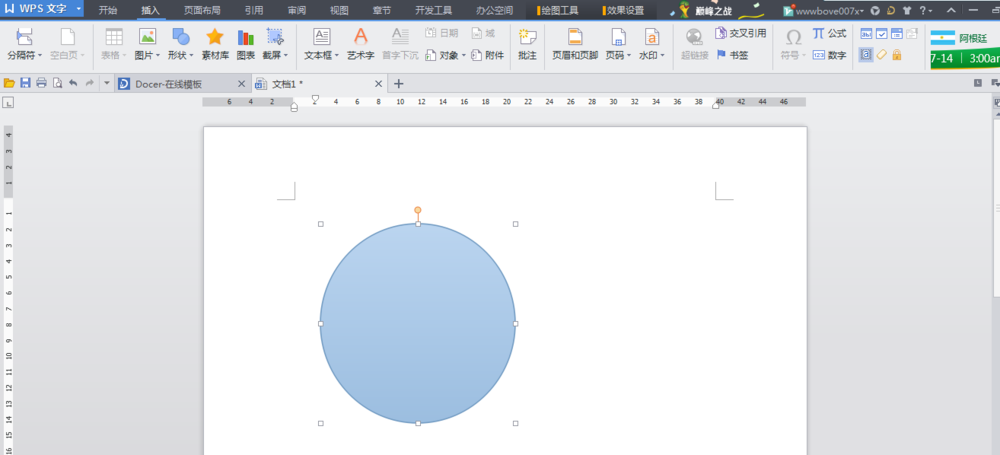
3、选中插入的椭圆(鼠标要放在椭圆上),右键》设置对象格式》颜色与线条》填充》无填充颜色。线条》红色
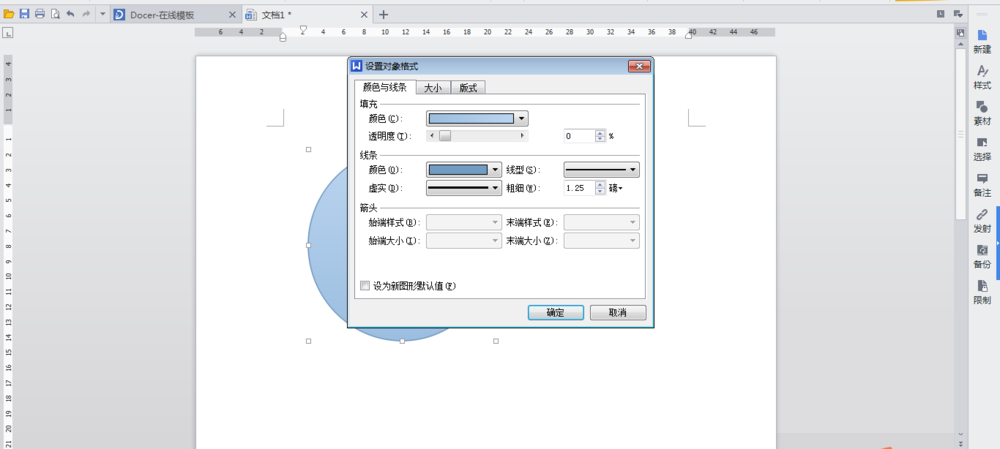
4、同理,可以根据自己的需要修改椭圆的大小,注意高度和宽度一定要是相等的,这样才是圆,即印章的外侧圆形。
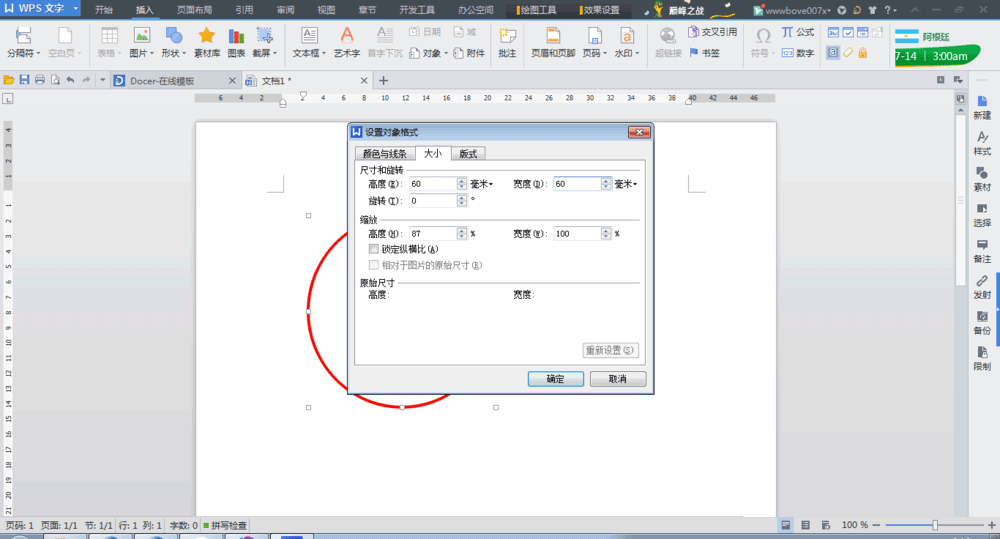
5、版式选四周型。这样印章的外侧就弄好了。
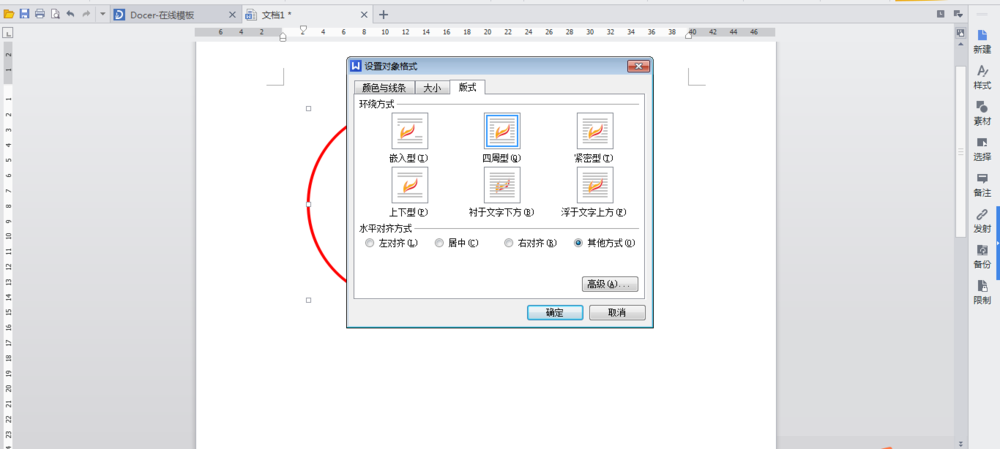
6、接着就是做印章里面环形的文字和五角星了。
7、先插入艺术字。选第一种艺术字,输入 美 国 国 家 安 全 局(最好每个字之间加空空格)。
再选择艺术字的形状,选择 细上弯弧,再把文字的填充和轮廓都改为红色。
接着调整艺术字的弧度了:选中文字,移到刚做好的圆圈中,调整八个小的矩形框直至文字与圆圈相称,调整位置时可以选中艺术字,按键盘上的上下左右键微调。把鼠标移至选中的艺术字左中部的小黄点可以调整环形文字的圆心角。直至调整到自己满意为止
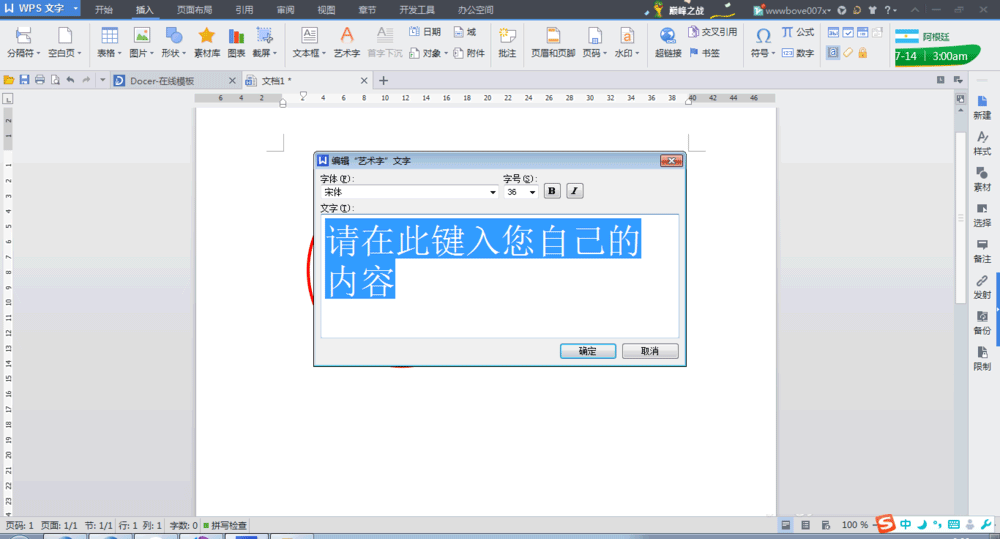
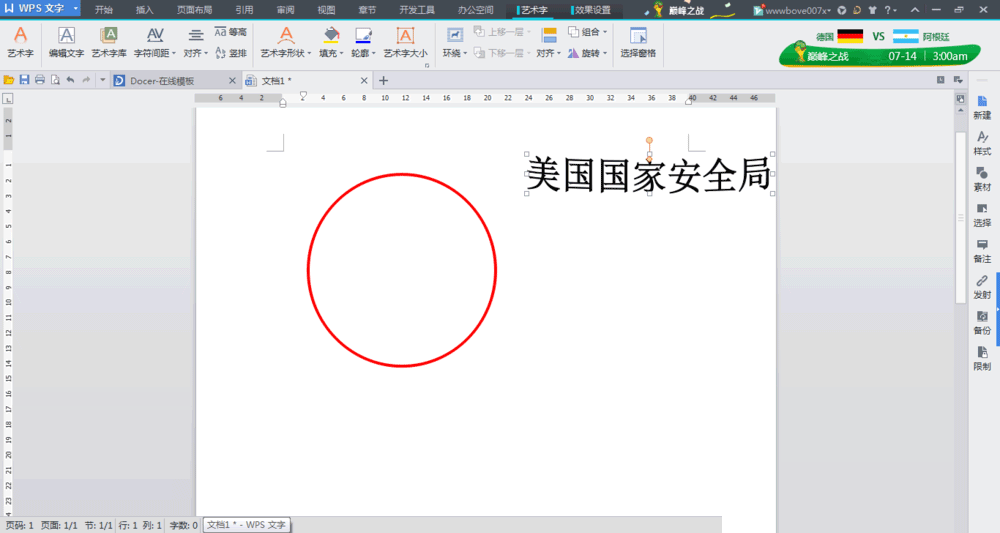
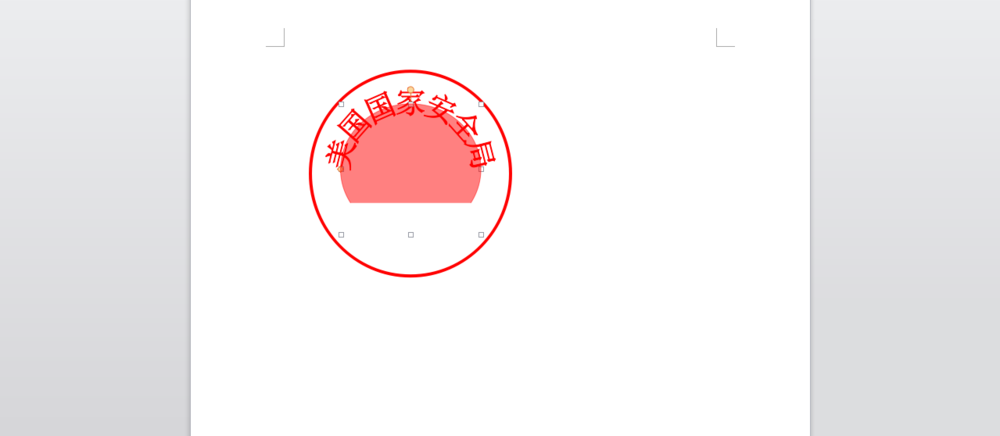
8、接着插入红色五角星。插入》形状》五角星。同理将其填充和线条都设为红色,版式设为四周型。再将其移到圆圈中心,调整其大小和位置(按键盘上的上下左右键微调)。
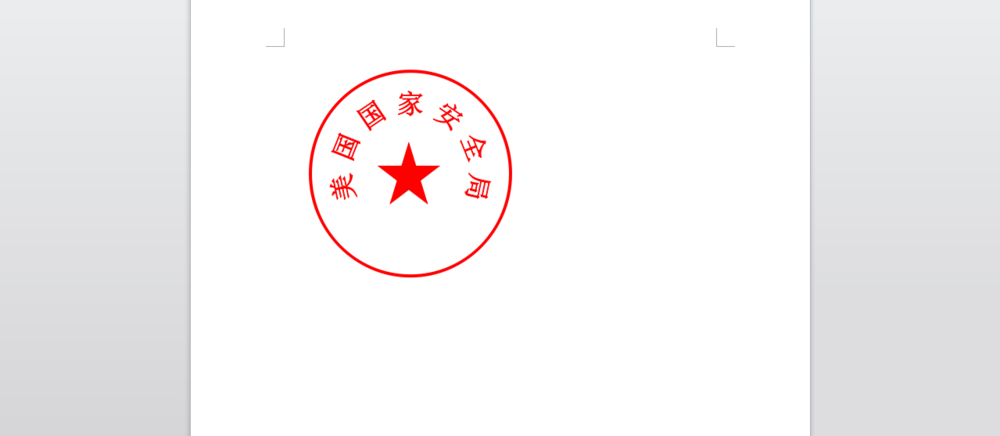
9、再接着插入横向的艺术字。方法和原理与环形艺术字相同。不在赘述。

10、最后将四部分都选中(按住shift键),右键》组合》》组合。
大功告成!以后就可以用这样的印章啦!

您可能感兴趣的文章
- 06-25office2021永久免费激活方法
- 06-25office专业增强版2021激活密钥2023密钥永久激活 万能office2021密钥25位
- 06-25office2021年最新永久有效正版激活密钥免费分享
- 06-25最新office2021/2020激活密钥怎么获取 office激活码分享 附激活工具
- 06-25office激活密钥2021家庭版
- 06-25Office2021激活密钥永久最新分享
- 06-24Word中进行分栏文档设置的操作方法
- 06-24Word中进行文档设置图片形状格式的操作方法
- 06-24Word中2010版进行生成目录的操作方法
- 06-24word2007中设置各个页面页眉为不同样式的操作方法


阅读排行
推荐教程
- 11-30正版office2021永久激活密钥
- 11-25怎么激活office2019最新版?office 2019激活秘钥+激活工具推荐
- 11-22office怎么免费永久激活 office产品密钥永久激活码
- 11-25office2010 产品密钥 永久密钥最新分享
- 11-22Office2016激活密钥专业增强版(神Key)Office2016永久激活密钥[202
- 11-30全新 Office 2013 激活密钥 Office 2013 激活工具推荐
- 11-25正版 office 产品密钥 office 密钥 office2019 永久激活
- 11-22office2020破解版(附永久密钥) 免费完整版
- 11-302023 全新 office 2010 标准版/专业版密钥
- 03-262024最新最新office365激活密钥激活码永久有效






